易享游趣站
PS填充快捷键Ctrl加哪个键操作指南
2025-11-30 11:15:33 小编:易享游趣站
Photoshop作为专业的图像处理工具,其颜色填充功能是设计师日常操作的重要环节。掌握快捷键技巧能显著提升工作效率,本文将为用户详细解析颜色填充的核心操作方法。
Photoshop颜色填充核心快捷键解析:
前景色填充组合:Alt+Delete
背景色填充组合:Ctrl+Delete
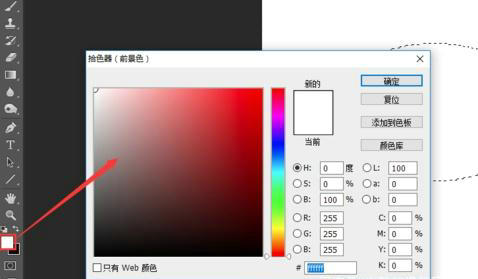
在Photoshop操作界面底部,双色叠加的方形图标分别代表前景与背景颜色设置。位于上层的色块为前景色,下层则为背景色,二者通过快捷键组合可实现快速颜色替换。需要特别说明的是,这两个颜色设置并非固定参数,而是根据用户需求动态调整的辅助功能。
操作流程分步说明:
1. 修改前景色:点击工具栏前端色块,通过色谱选择器确定目标颜色值
2. 调整背景色:选择后方色块,在弹出窗口中设定所需背景色调
3. 选区填充:创建选定区域后,按Alt+Backspace实现前景色覆盖
4. 画布填充:直接使用Ctrl+Backspace可将背景色铺满整个图层
5. 透明区域保护:按住Shift+Alt+Delete组合键,可仅在已有像素区域填充前景色
6. 智能背景填充:Ctrl+Shift+Delete组合则确保背景色不会覆盖透明像素区域
进阶使用技巧说明:
当处理带有透明图层的PSD文件时,Shift键的配合使用尤为重要。该功能键可有效锁定现有像素区域,避免颜色外溢到透明背景。建议在进行大面积颜色替换前,先使用Ctrl+A全选画布,再执行填充命令以确保操作完整性。
常见问题处理方案:
若出现快捷键失效情况,建议检查输入法状态(需切换至英文输入模式),同时确认键盘功能键是否正常工作。对于笔记本用户,可能需要配合Fn键使用。系统级快捷键冲突问题可通过Photoshop首选项的键盘快捷键设置进行排查调整。
专业设计建议:
建议将常用色值存储在色板面板,配合Alt+Delete/Ctrl+Delete可快速调用预设颜色。进行多图层操作时,建议先锁定透明像素(图层面板锁形图标),再执行填充操作以确保颜色精准应用。
相关游戏
-
 查看
同外校园社交与旅行足迹管理工具
查看
同外校园社交与旅行足迹管理工具102.19 MB丨11-30
同外APP手机版是一款专注于高校生活与户外探索的多功能社交应用,为年轻群体提供真实可靠的互动平台。该软件将校园资源整合与旅行记录相结合,通过智能算法打造个性化体验,满足用户从日常学习到休闲娱乐的全方位需求。 ...
-
 查看
中小学作业辅导工具教材同步题库
查看
中小学作业辅导工具教材同步题库19.21 MB丨11-30
中小学作业辅导工具教材同步题库解析专为义务教育阶段学生设计的智能学习平台,全面覆盖小学各年级课程内容与练习体系。系统整合人教版、北师大版等主流教材知识点,通过AI智能匹配技术实现课内外习题精准解析,助力学生构建...
-
 查看
碧养泉安卓版体质调养食疗应用
查看
碧养泉安卓版体质调养食疗应用27.68 MB丨11-30
碧养泉安卓版健康管理应用作为专业食疗养生工具,通过创新体质评估系统为用户定制个性化调理方案。该软件整合传统节气养生智慧与现代健康数据,提供从饮食规划到运动指导的全方位健康支持,配备超过2000种药膳食谱与每日体质...
-
 查看
C5GAME游戏饰品交易平台推荐
查看
C5GAME游戏饰品交易平台推荐83.87MB丨11-29
C5GAME游戏饰品交易平台推荐是由C5game官方推出的专业虚拟装备交易工具,深度整合《CS:GO》《DOTA2》《绝地求生》等多款热门游戏道具资源。通过智能自动化交易系统革新传统模式,有效解决交易安全性不足、流程繁琐、价格波动...
-
 查看
自拍提词器悬浮滚动台词工具
查看
自拍提词器悬浮滚动台词工具72.9M丨11-29
自拍提词器悬浮滚动台词工具是由杭州搏牛网络科技研发的智能辅助软件,专为短视频创作与直播场景打造。该工具通过智能滚动字幕技术,让用户在拍摄过程中实现台词精准跟读,支持自由调节文字显示参数,适配各类拍摄环境需求,...
-
 查看
百姓网一站式生活服务解决方案
查看
百姓网一站式生活服务解决方案35.96M丨11-29
百姓网2024年度移动服务平台作为深耕民生服务领域的专业工具,持续为大众创造便捷生活场景。该应用整合多元化民生需求解决方案,构建从求职招聘到家居服务的全生态服务体系,助力用户高效解决日常难题。 核心服务模块解析...